您應該知道的 AVI Trimmer 免費軟件和桌面程序
有時您需要剪切或縮短太長的視頻文件以便於傳輸。此外,視頻修剪是潤色原始素材的基本工具之一。無論你在拍攝視頻方面有多熟練,視頻中總會有一些不完美的部分需要刪除。如果您的 AVI 文件就是這種情況,那麼您已經找到了正確的頁面。
實際上,那裡有很多很好的工具。雖然商業視頻編輯器被認為是視頻編輯的王者,但它們太貴了。本文將介紹 AVI 修剪器免費軟件 幫助您輕鬆剪切長視頻文件的工具。通過閱讀整篇文章進一步了解。

第 1 部分。桌面上的最佳 AVI 修剪器
1. Vidmore視頻轉換器
高效剪輯視頻的一站式多媒體轉換程序是 Vidmore視頻轉換.該工具帶有用於修剪、裁剪和旋轉視頻的多功能編輯工具。刪除不需要的視頻部分或縮短視頻就像 A、B、C 一樣簡單。此外,視頻效果讓您可以為正在編輯的視頻添加新的外觀和感覺。
此外,您還可以調整視頻和音頻音量,調整亮度、飽和度、對比度等等。換句話說,您可以操縱視頻來製作精美的視頻。請遵循以下指南並了解此 AVI 視頻剪輯軟件的工作原理。
步驟 1. 安裝 AVI 修剪器
打 免費下載 按鈕獲取安裝程序並下載程序的最新版本。打開文件擴展名並將其安裝在您的計算機上。之後啟動它。
步驟 2. 導入 AVI 視頻
應用程序啟動並準備就緒後,單擊 加 界面中間的符號。它應該打開一個文件夾,您可以在其中找到視頻。查找您的目標 AVI 文件並將其加載到軟件中。或者,您可以將文件拖放到應用程序中。
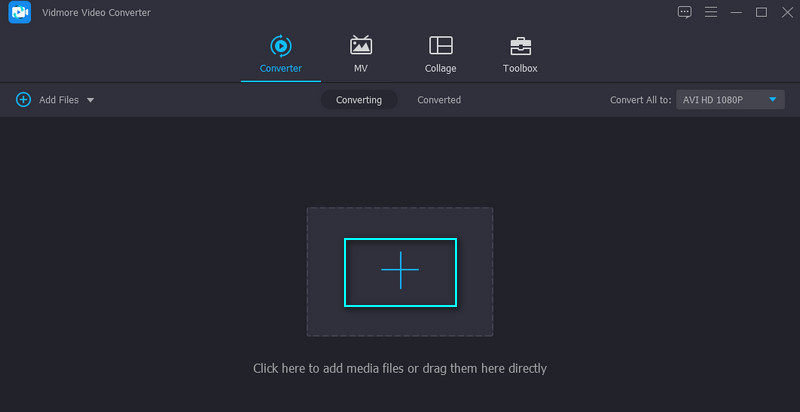
步驟 3. 修剪視頻剪輯
上傳 AVI 剪輯後,單擊 切 與視頻關聯的按鈕。在這裡,您可以使用各種方法來剪切和修剪視頻剪輯。最簡單的方法是移動滑塊並選擇要保留的部分。
您還可以通過剪切視頻來設置開始和結束的持續時間。最後,如果您想將 AVI 剪切成多個部分,只需單擊 快速拆分 按鈕並選擇您想要的切割模式。您可以刪除所需的片段並將剩餘的視頻片段合併為一個。之後,點擊保存按鈕以應用您所做的更改。
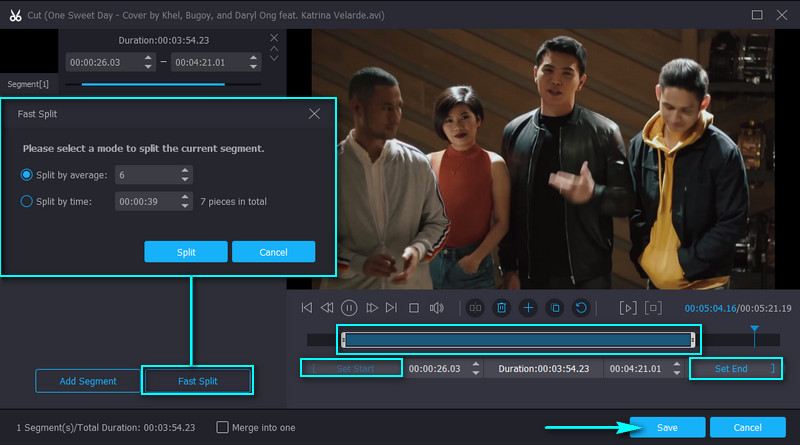
步驟 4. 保存修剪後的 AVI 文件
對結果滿意後,返回 轉換器 選項卡並選擇視頻的輸出格式以保存它。您可以通過展開 個人資料 托盤。選擇視頻格式後,點擊 全部轉換 按鈕生成修剪後的 AVI 文件。
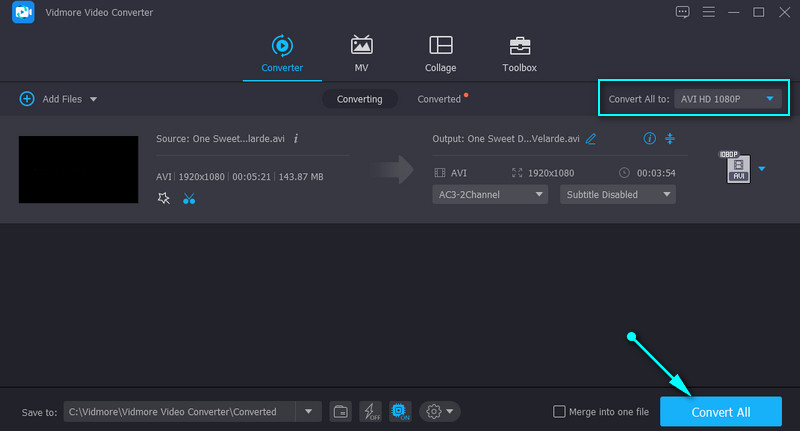
2. SolveigMM WMP Trimmer 插件
可免費下載的 AVI 視頻切割器列表中的下一個是 SolveigMM。 Windows Media Player 插件可讓您剪切、修剪或拆分視頻文件。這個工具非常好,因為它集成了 AVI 和 ASF 文件的 K-Frame 精度。這意味著您可以從視頻片段中的一組圖片中剪切一個關鍵幀,以進行精確和準確的視頻剪切。另一方面,以下是使用此免費 AVI 切割機免費軟件所需了解的步驟。
步驟1。 首先,將 SolveigMM AVI 修剪器下載到您的計算機上。然後安裝插件並將其與 Windows Media Player 集成。
第2步。 準備就緒後,打開 Windows Media Player,您應該會在播放器下方看到另一個菜單。
第三步 接下來,通過點擊文件夾圖標上傳 AVI 視頻。加載您的目標剪輯並單擊 編輯文件 按鈕開始編輯。
第四步。 放置 播放頭 到要開始切割的位置,然後單擊 添加標記 按鈕。找到另一個要結束切割的點並添加另一個標記。最後,點擊 修剪 按鈕開始該過程。
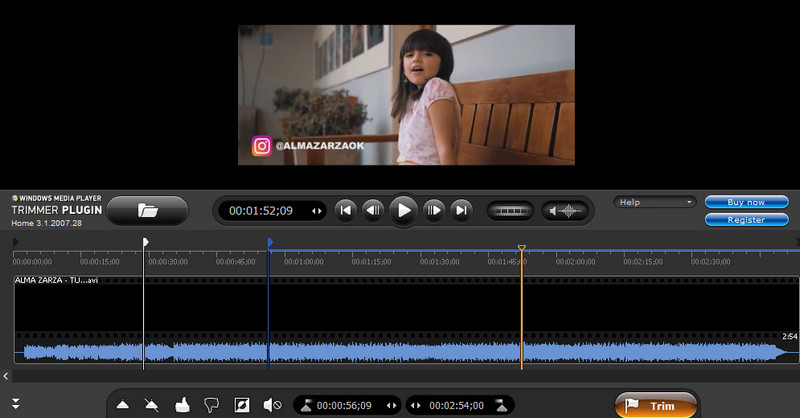
3. iMovie
iMovie 是一款原生 Mac AVI 切割器應用程序,您可以使用它來幫助您修剪 Mac 計算機上的長 AVI 文件。它擁有豐富的編輯工具集合,可用於創建精美的視頻。除此之外,這還可以讓您導入多個視頻,一一排列和編輯它們或將它們合併到一個項目中。因此,如果您正在尋找可免費下載 macOS 的 AVI 視頻剪輯器和連接器,那麼 iMovie 就是您的理想之選。您可以閱讀下面的簡化指南。
步驟1。 發射 發現者 在 Mac 上搜索 iMovie.之後,創建一個新項目並通過單擊導入 AVI 視頻 導入媒體 按鈕。
第2步。 導入 AVI 視頻後,將其拖到時間線中並決定要開始和結束脩剪的視頻部分。
第三步 單擊時間軸上的視頻並標記要刪除的片段。右鍵單擊並點擊 切 從選項中修剪選定的部分。或按組合鍵 命令 + X 切。
第四步。 最後,導出保存最終的 AVI 視頻結果。
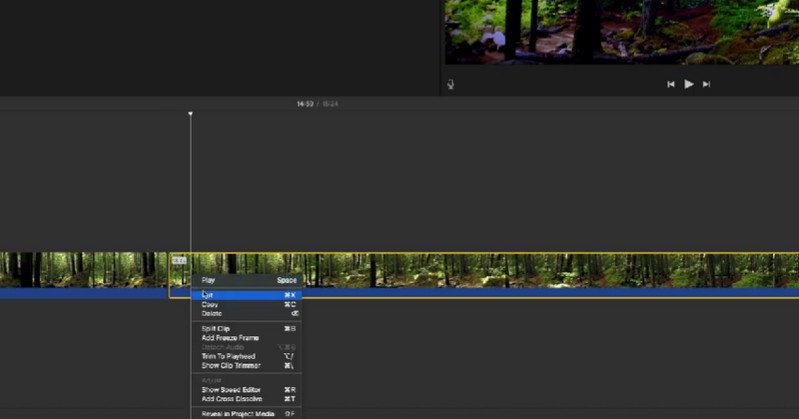
第 2 部分。 最佳在線 AVI 修剪器
1. 克萊迪奧
Clideo 也是一個很好的免費 AVI 視頻修剪器,可以幫助您剪切長 AVI 文件。與以前的解決方案不同,這不需要您下載任何內容。一個顯著的好處是節省下載時間和磁盤空間,尤其是在您的計算機資源不足的情況下。請查看下面的分步指南。
步驟1。 打開您喜歡的瀏覽器並使用它導航到 Clideo 的網站。
第2步。 從 Clideo 工具中查找剪切視頻選項,然後單擊 選擇文件 按鈕導入您要剪切的視頻。上傳視頻需要一些時間,您可能需要一點耐心。
第三步 加載視頻後,通過移動左右滑塊設置開始和結束。或者,您可以輸入剪切視頻的持續時間。
第四步。 選擇輸出格式並單擊 出口 右下角的按鈕並下載它以保存 AVI 視頻的修剪版本。
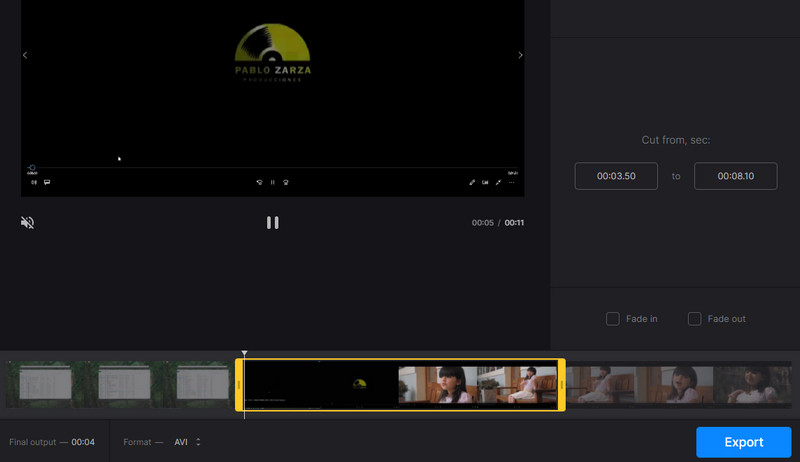
2. 視頻工具箱
您可以使用的另一個在線 AVI 剪輯工具是 VideoToolbox。它是一個完全免費的程序,用於剪切、修剪和轉換視頻文件。這還允許您通過添加水印、文本和字幕來個性化您的視頻。按照下面的演練自己嘗試這個工具。
步驟1。 使用計算機上的瀏覽器訪問 VideoToolbox 站點。
第2步。 立即註冊一個帳戶以使用該程序的全部服務。之後,單擊 文件管理器 左側菜單中的選項。
第三步 在界面下方,點擊 選擇文件 按鈕並導入 AVI 文件。之後,點擊 上載 按鈕。
第四步。 成功添加後,您應該會在 Web 界面上看到其名稱。在 AVI 視頻的複選框上打上標記並打開 選擇動作 下拉式菜單。選擇 剪切/拆分文件.使用提供的標記或輸入開始和結束時間進行剪切。最後,點擊 切割切片(相同格式) 鏈接按鈕。
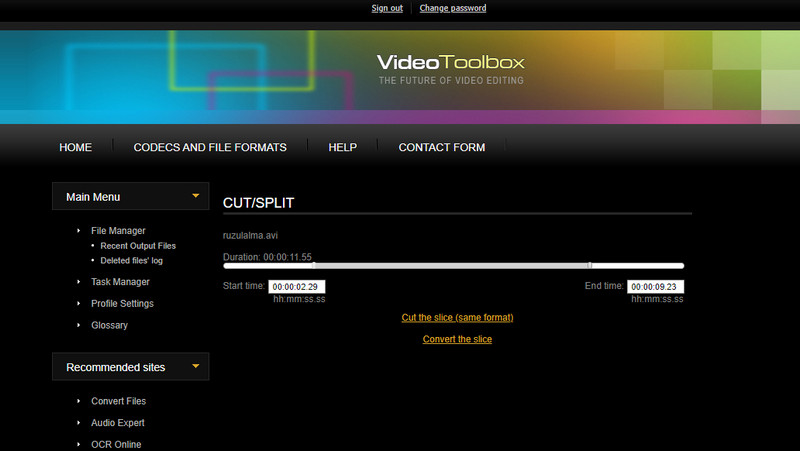
第 3 部分。關於 AVI 修剪器的常見問題解答
如何在 Mac 上修剪 AVI 文件?
要在 Mac 上剪切 AVI 文件,您可以使用上面介紹的工具,即適用於 macOS 的 iMovie。但是,如果這對您來說太複雜了,Vidmore Video Converter 可能會為您提供更好的服務。
我可以在 VLC 中剪切剪輯嗎?
是的。 VLC 媒體播放器除了作為媒體播放器外,還配備了必不可少的視頻編輯工具。這包括剪切、旋轉或轉換文件。
如何剪掉視頻的中間部分?
如果您想修剪視頻的中間部分,您應該考慮使用 iMovie 或 Vidmore Video Converter。我們將以 iMovie 為例。將視頻分割成塊並選擇視頻的中間部分。右鍵單擊並從選項中選擇剪切。
結論
有很多方法可以剪切 AVI 剪輯。無論你想要一個 適用於 Mac 的 AVI 修剪器 或 Windows,總有適合您需求的工具。在這篇文章中,我們分享了線下和線上的方式。雖然 iMovie 非常適合 Mac 用戶,但對於初次使用的用戶來說可能會很困難。 VideoToolbox 要求您在使用其完整服務之前進行註冊,而 Clideo 的上傳速度相對較慢。因此,仔細觀察,Vidmore Video Converter 在本文介紹的所有工具中脫穎而出。
影片提示
-
編輯 AVI
-
視頻切割機


